วิธีการเน้น / การจัดรูปแบบตามเงื่อนไขวันที่ที่เก่ากว่า 30 วันใน Excel
สำหรับรายการวันที่และคุณต้องการเน้นเซลล์วันที่ที่เก่ากว่า 30 วันนับจากนี้คุณจะไฮไลต์ทีละเซลล์ด้วยตนเองหรือไม่ บทช่วยสอนนี้แนะนำวิธีการเน้นวันที่ที่เก่ากว่า 30 วันด้วยการจัดรูปแบบตามเงื่อนไขใน Excel และเลือกและนับวันที่ที่เก่ากว่าวันที่ระบุได้อย่างง่ายดายด้วยเครื่องมือที่น่าทึ่ง
เน้นวันที่ที่เก่ากว่า 30 วันด้วยการจัดรูปแบบตามเงื่อนไข
เลือกและเน้นวันที่ที่เก่ากว่าวันที่ที่ระบุได้อย่างง่ายดายด้วยเครื่องมือที่น่าทึ่ง
บทช่วยสอนเพิ่มเติมสำหรับการเน้นเซลล์ ...
เลือกและนับวันที่ที่เก่ากว่าวันที่ระบุใน Excel ได้อย่างง่ายดาย:
พื้นที่ เลือกเซลล์เฉพาะ ประโยชน์ของ Kutools สำหรับ Excel สามารถช่วยให้คุณนับและเลือกวันที่ทั้งหมดได้อย่างรวดเร็วในช่วงของเซลล์วันที่ซึ่งเก่ากว่าวันที่ที่ระบุใน Excel ดาวน์โหลดฟีเจอร์เต็มฟรี 30 วันของ Kutools for Excel ตอนนี้!

เน้นวันที่ที่เก่ากว่า 30 วันด้วยการจัดรูปแบบตามเงื่อนไข
ด้วยฟังก์ชันการจัดรูปแบบตามเงื่อนไขของ Excel คุณสามารถเน้นวันที่ที่เก่ากว่า 30 วันได้อย่างรวดเร็ว กรุณาดำเนินการดังนี้
1. เลือกข้อมูลวันที่และคลิก หน้าแรก > การจัดรูปแบบตามเงื่อนไข > กฎใหม่. ดูภาพหน้าจอ:

2 ใน กฎการจัดรูปแบบใหม่ คุณต้อง:
- 2.1) เลือก ใช้สูตรเพื่อกำหนดเซลล์ที่จะจัดรูปแบบ ตัวเลือกใน เลือกประเภทกฎ มาตรา;
- 2.2) ป้อนสูตรด้านล่างลงใน จัดรูปแบบค่าโดยที่สูตรนี้เป็นจริง กล่อง;
- =A2<TODAY()-30
- 2.3) คลิกปุ่ม รูปแบบ ปุ่มและระบุสีเติมเพื่อเน้นเซลล์วันที่
- 2.4) คลิกปุ่ม OK ปุ่ม. ดูภาพหน้าจอ:

หมายเหตุ ในสูตรด้านบน A2 เซลล์แรกของช่วงที่คุณเลือกและ 30 หมายถึงเก่ากว่า 30 วันคุณสามารถเปลี่ยนแปลงได้ตามต้องการ
ตอนนี้วันที่ทั้งหมดที่เก่ากว่า 30 วันตั้งแต่วันนี้จะถูกไฮไลต์ด้วยสีเติมที่ระบุ

หากมีเซลล์ว่างในรายการวันที่เซลล์เหล่านั้นจะถูกไฮไลต์ด้วย หากคุณไม่ต้องการให้มีการไฮไลต์เซลล์ว่างโปรดสร้างกฎใหม่
3. เลือกรายการวันที่อีกครั้งคลิก หน้าแรก > การจัดรูปแบบตามเงื่อนไข > จัดการกฎ.

4 ใน ตัวจัดการกฎการจัดรูปแบบตามเงื่อนไข ใหคลิกปุ the ม กฎใหม่ ปุ่ม
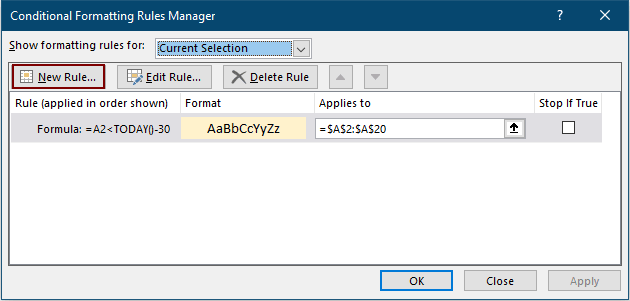
5. ในการเปิด แก้ไขกฎการจัดรูปแบบ กล่องโต้ตอบโปรด:
- 5.1) เลือก ใช้สูตรเพื่อกำหนดเซลล์ที่จะจัดรูปแบบ ตัวเลือกใน เลือกประเภทกฎ มาตรา;
- 5.2) ป้อนสูตรด้านล่างลงใน จัดรูปแบบค่าโดยที่สูตรนี้เป็นจริง กล่อง;
- =ISBLANK(A2)=TRUE
- 5.3) คลิก ตกลง

6. เมื่อมันกลับไปที่ ตัวจัดการกฎการจัดรูปแบบตามเงื่อนไข กล่องโต้ตอบคุณจะเห็นกฎอยู่ในรายการตรวจสอบ หยุดถ้าทรู กล่องสำหรับมัน และสุดท้ายคลิก OK ปุ่ม

จากนั้นคุณจะเห็นเฉพาะวันที่ที่เก่ากว่า 30 วันในช่วงที่เลือกจะถูกเน้น
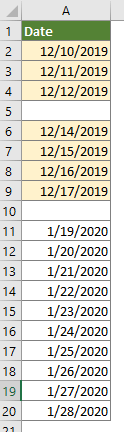
ไฮไลต์วันที่เก่ากว่าวันที่ระบุได้อย่างง่ายดายด้วยเครื่องมือที่น่าทึ่ง
ที่นี่แนะนำเครื่องมือที่มีประโยชน์ - เลือกเซลล์เฉพาะ ประโยชน์ของ Kutools สำหรับ Excel สำหรับคุณ. ด้วยยูทิลิตี้นี้คุณสามารถเลือกเซลล์วันที่ทั้งหมดในช่วงที่กำหนดซึ่งเก่ากว่าวันที่ที่ระบุและไฮไลต์ด้วยสีพื้นหลังด้วยตนเองตามที่คุณต้องการ
ก่อนที่จะใช้ Kutools สำหรับ Excelโปรด ดาวน์โหลดและติดตั้งในตอนแรก.
1. เลือกเซลล์วันที่คลิก Kutools > เลือก > เลือกเซลล์เฉพาะ

2 ใน เลือกเซลล์เฉพาะ คุณต้อง:
- 2.1) เลือก เซลล์ ใน ประเภทการเลือก มาตรา;
- 2.2) เลือก น้อยกว่า จาก ประเภทเฉพาะ รายการแบบเลื่อนลงและป้อนวันที่ที่คุณต้องการเลือกวันที่ทั้งหมดที่น้อยกว่าลงในกล่องข้อความ
- 2.3) คลิกปุ่ม OK ปุ่ม
- 2.4) คลิก OK ในกล่องโต้ตอบป๊อปอัพถัดไป (กล่องโต้ตอบนี้จะแจ้งจำนวนเซลล์ที่ตรงกับเงื่อนไขและเลือกไว้)

3. หลังจากเลือกเซลล์วันที่แล้วหากคุณต้องการไฮไลต์โปรดไปที่หน้าแรก> เติมสีด้วยตนเองเพื่อระบุสีไฮไลต์สำหรับเซลล์เหล่านั้น
หากคุณต้องการทดลองใช้ยูทิลิตีนี้ฟรี (30 วัน) กรุณาคลิกเพื่อดาวน์โหลดแล้วไปใช้การดำเนินการตามขั้นตอนข้างต้น
บทความญาติ:
วันที่รูปแบบตามเงื่อนไขน้อยกว่า / มากกว่าวันนี้ใน Excel
บทช่วยสอนนี้แสดงวิธีใช้ฟังก์ชัน TODAY ในการจัดรูปแบบตามเงื่อนไขเพื่อเน้นวันที่ครบกำหนดหรือวันที่ในอนาคตใน Excel โดยละเอียด
ละเว้นเซลล์ว่างหรือเป็นศูนย์ในการจัดรูปแบบตามเงื่อนไขใน Excel
สมมติว่าคุณมีรายการข้อมูลที่มีเซลล์ศูนย์หรือเซลล์ว่างและคุณต้องการจัดรูปแบบรายการข้อมูลนี้ตามเงื่อนไข แต่ไม่สนใจเซลล์ว่างหรือเซลล์ศูนย์คุณจะทำอย่างไร? บทความนี้จะช่วยคุณได้
คัดลอกกฎการจัดรูปแบบตามเงื่อนไขไปยังแผ่นงาน / สมุดงานอื่น
ตัวอย่างเช่นคุณได้เน้นทั้งแถวตามเงื่อนไขตามเซลล์ที่ซ้ำกันในคอลัมน์ที่สอง (คอลัมน์ผลไม้) และระบายสีค่า 3 อันดับแรกในคอลัมน์ที่สี่ (คอลัมน์จำนวนเงิน) ตามภาพด้านล่างที่แสดง และตอนนี้คุณต้องการคัดลอกกฎการจัดรูปแบบตามเงื่อนไขจากช่วงนี้ไปยังแผ่นงาน / สมุดงานอื่น บทความนี้มีวิธีแก้ปัญหาสองวิธีเพื่อช่วยคุณ
เน้นเซลล์ตามความยาวของข้อความใน Excel
สมมติว่าคุณกำลังทำงานกับแผ่นงานที่มีรายการสตริงข้อความและตอนนี้คุณต้องการเน้นเซลล์ทั้งหมดที่ความยาวของข้อความมากกว่า 15 บทความนี้จะพูดถึงวิธีการบางอย่างในการแก้ไขงานนี้ใน Excel
สุดยอดเครื่องมือเพิ่มผลผลิตในสำนักงาน
เพิ่มพูนทักษะ Excel ของคุณด้วย Kutools สำหรับ Excel และสัมผัสประสิทธิภาพอย่างที่ไม่เคยมีมาก่อน Kutools สำหรับ Excel เสนอคุณสมบัติขั้นสูงมากกว่า 300 รายการเพื่อเพิ่มประสิทธิภาพและประหยัดเวลา คลิกที่นี่เพื่อรับคุณสมบัติที่คุณต้องการมากที่สุด...

แท็บ Office นำอินเทอร์เฟซแบบแท็บมาที่ Office และทำให้งานของคุณง่ายขึ้นมาก
- เปิดใช้งานการแก้ไขและอ่านแบบแท็บใน Word, Excel, PowerPoint, ผู้จัดพิมพ์, Access, Visio และโครงการ
- เปิดและสร้างเอกสารหลายรายการในแท็บใหม่ของหน้าต่างเดียวกันแทนที่จะเป็นในหน้าต่างใหม่
- เพิ่มประสิทธิภาพการทำงานของคุณ 50% และลดการคลิกเมาส์หลายร้อยครั้งให้คุณทุกวัน!
